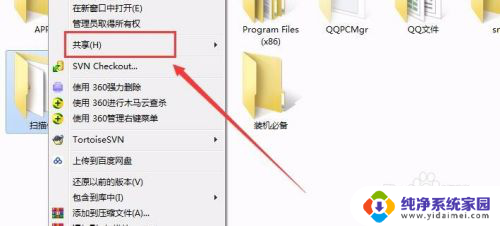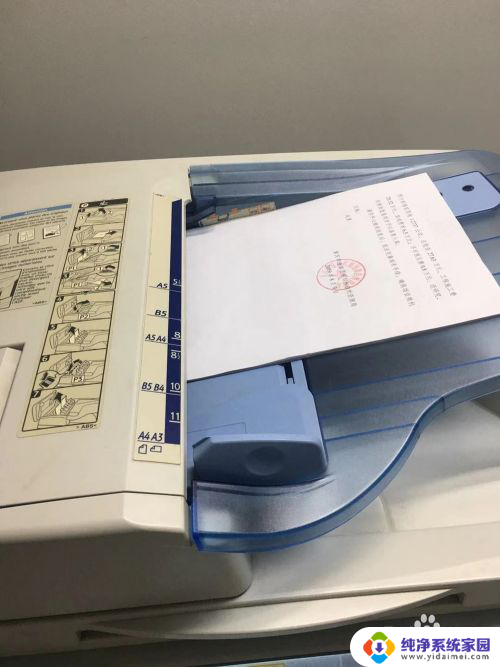怎么将打印机扫描的文件直接发送到电脑 如何将打印机的扫描文件传输到电脑上
更新时间:2023-10-20 14:48:46作者:xiaoliu
怎么将打印机扫描的文件直接发送到电脑,在现代社会中打印机已经成为我们工作和生活中不可或缺的设备之一,除了打印功能外,许多打印机还具备扫描功能,可以将纸质文件转换为电子文件。如何将打印机扫描的文件直接发送到电脑呢?这是许多人都关心的问题。幸运的是现在的打印机已经拥有了许多智能化的功能,通过一些简单的操作,我们就能够轻松地将打印机的扫描文件传输到电脑上,方便我们进行进一步的编辑和处理。接下来让我们一起探索一下这个过程吧。
步骤如下:
1.将文件放到打印机的纸盒或者平板处


2.点击开始按钮,在搜索出搜索“扫描”。并点击程序windows传真和扫描。
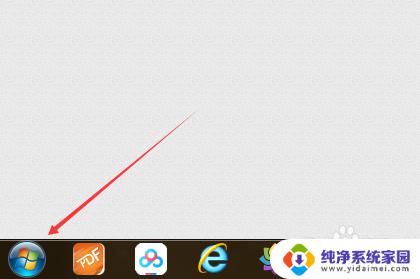
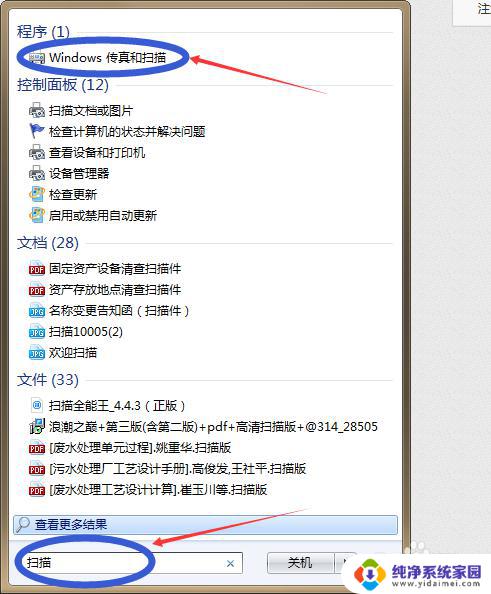
3.进入后点击新建扫描,并选择扫描仪
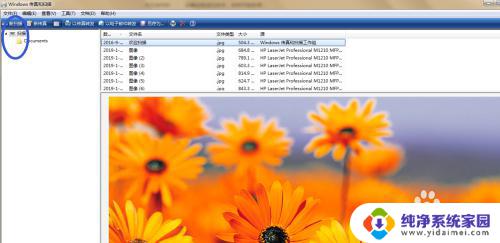
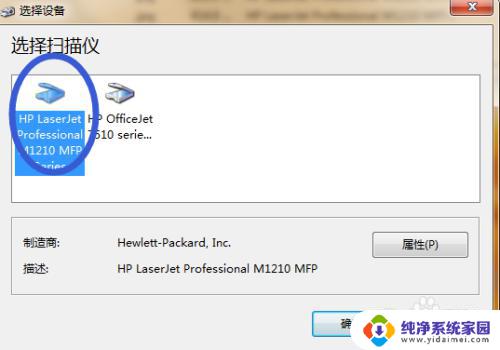
4.扫描仪选定后,开始调整参数,然后点击扫描,开始扫描。
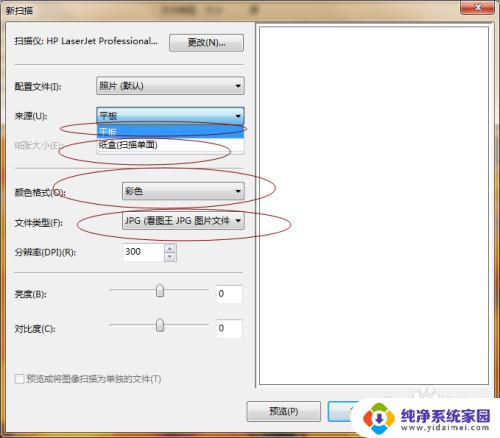
5.扫描完成后,如图。点击另存为存到自己常用的文件夹即可,完成文件的扫描工作。
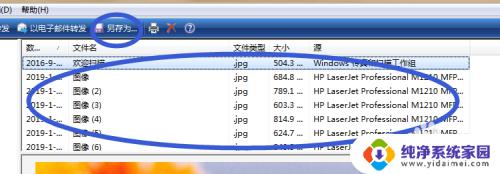
本文介绍了如何将打印机扫描的文件直接发送到电脑中,如果您遇到了类似的问题,可以参考本文中的步骤进行修复,希望这篇文章对您有所帮助。